ЧАСТЬ II
Работа в бесплатной программе составления смет DefSmeta Free.
1.1. Порядок составления сметы с помощником.
1.1.1.
Открываем программу DefSmeta Free
При этом автоматически открывается стартовая форма помощника составления смет.
На этой форме нужно убрать галочку
"Показать справку по работе с помощником" и нажать на кнопку
"Составить новую смету при помощи помощника".
После чего откроется форма выбора
основного раздела помощника.
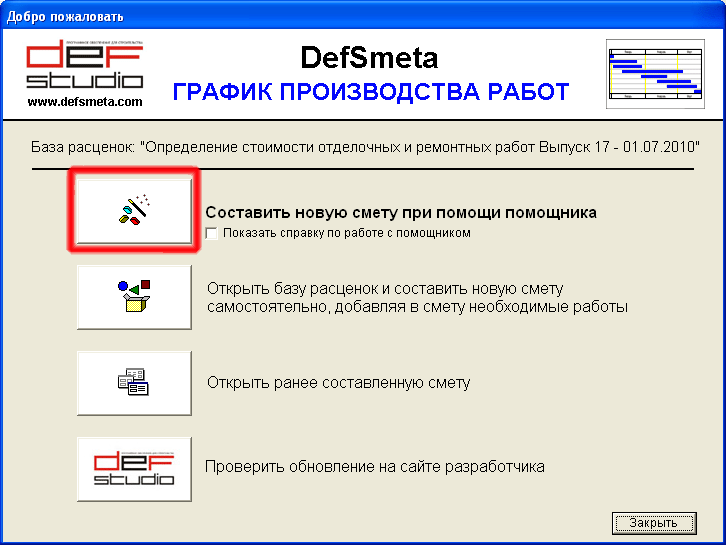
1.1.2.
Выбор основного раздела помощника
В помощнике предусмотрено два основных раздела.
- 1. Определение стоимости по видам работ, для работы с этим разделом нужно знать объёмы работ. Предназначен для небольшого количества расценок.
- 2. Определение стоимости работ по помещениям, нужно знать параметры помещений (длинна, ширина, и т.д). Предназначен для определения стоимости большого количества работ, например отделка квартиры
Работа с помощником практически одинакова для обоих разделов, разница только в определении объёмов работ.
Для примера выберем раздел
"Определение стоимости по помещениям"
После этого нажимаем кнопку
"Далее"
Откроется форма выбора
степени ремонта
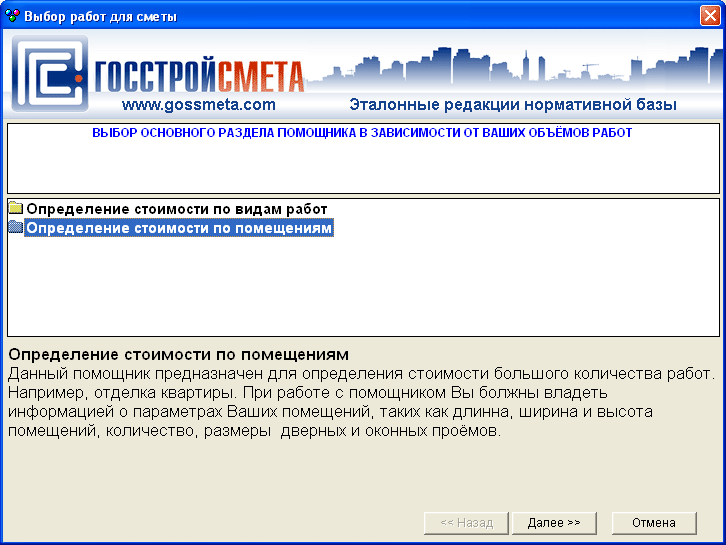
1.1.3.
Выбор раздела степени ремонта
В открывшейся форме предлагается выбрать один из трёх разделов:
- Набор работ для капитального ремонта
- Набор работ для текущего ремонта
- Набор работ для косметического ремонта
При выделении раздела, внизу формы появляется комментарий к выделенному разделу, помогающий Вам принять решение по выбору того или иного раздела.
Данные разделы отличаются наборами работ, например в
Текущем ремонте Вы не найдёте
Устройства стяжки, а в
Косметическом ремонте не найдёте
Настилку линолеума, ну а в
Капитальном найдёте практически всё, что есть в базе.
Если Вы выбрали
Текущий ремонт, и по ходу работы помощника там не оказалось нужной расценки, то это не страшно. После окончания работы с помощником, Вы сможете зайти в базу расценок, и добавить эту работу вручную.
Для примера выбираем раздел
Набор работ для текущего ремонта, в этом разделе будет меньше ненужной нам информации.
После выбора раздела нужно нажать кнопку
"Далее"
Откроется форма выбора
Помещений
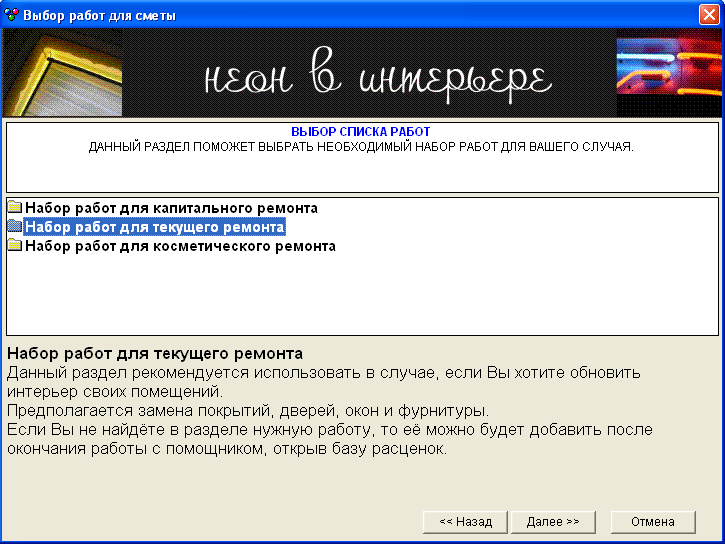
1.1.4.
Выбор помещений
В открывшейся форме можно выбрать сразу несколько помещений, для этого нужно установить галочки напротив наименований помещений. Но, что бы облегчить себе жизнь, лучше выбирать одно помещение, обсчитать, сохранить смету в файл, а затем опять открыть помощника и добавить к смете следующее помещение. На этот раз выберем
Гостиную.
После выбора помещения нужно нажать кнопку
"Далее"
Откроется форма установки
Параметров помещения гостиная.
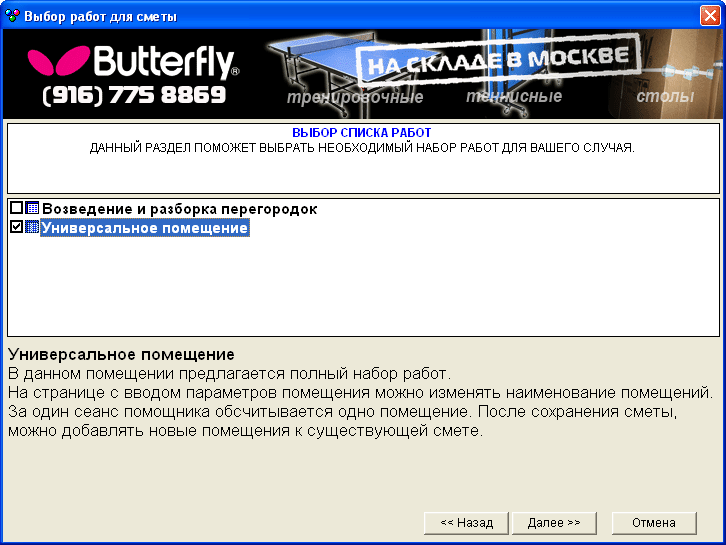
1.1.5.
Установка параметров помещения
В открывшейся форме нужно установить следующие параметры помещения:
- Высота помещения
- Длинна помещения
- Ширина помещения
- Высота дверного проёма
- Ширина дверного проёма
- Количество дверных проёмов
- Количество устанавливаемых дверей
- Высота оконного проёма
- Ширина оконного проёма
- Глубина оконного проёма
- Количество оконных проёмов
- Высота дополнительного проёма
- Ширина дополнительного проёма
Все эти параметры служат для автоматического рачёта площадей отделки. Пояснения требуют
последние два параметра, они служат для расчёта помещений сложной конфигурации. Сложное помещение делится на два (или более) простых (прямоугольных), каждое из которых обсчитывается как самостоятельное помещение, а услвноым проёмом является разрез в месте деления помещения, что бы вычесть воздух из площади отделки.
Во всех формах помощника
присутствуют подсказки. Если
курсор мыши имеет вид вопроса, то это значит, что нажав на правую кнопку мыши, Вы увидите комментарий к этой позиции.
Если условный проём имеет не прямоугольные очертания, например в
виде арки, установите размеры арки (можно высоту сделать чуть ниже), это практически никак не повлияет на результаты расчёта (ввиду малости погрешности, ей можно пренебречь).
Если в помещении нет окна, то параметры окна просто не устанавливаются.
Количество дверных проёмов - в помещении нужно указывать все дверные проёмы, они влияют на расчёт площади отделки стен.
Количество устанавливаемых дверей - если в помещении несколько дверей, то к данному помещению относится и указывается только входная дверь. Остальные двери относятся к тем помещениям, в которые они ведут.
После установки параметров нужно нажать кнопку
"Далее"
Откроется форма выбора
Видов работ.

1.1.6.
Выбор видов работ
В открывшейся форме выбора работ, программа автоматически рассчитала объёмы тех видов работ, на которые у неё хватило ума. Недостающие объёмы, например,
количество выключателей, нужно ставить самостоятельно.
Не пустой объём напротив вида работ является сигналом для программы, что эту работу следует учесть. Поэтому, нужно внимательно просмотреть виды работ, и
удалить те обёмы, которые программа рассчитала автоматически, но они Вам не нужны. Я, например, всегда удаляю окраску дверей и окон.
После установки и удаления объёмов, нужно нажать кнопку
"Далее"
Откроется форма выбора
Наименований работ относящихся к тем видам работ, у которых установлен объём.
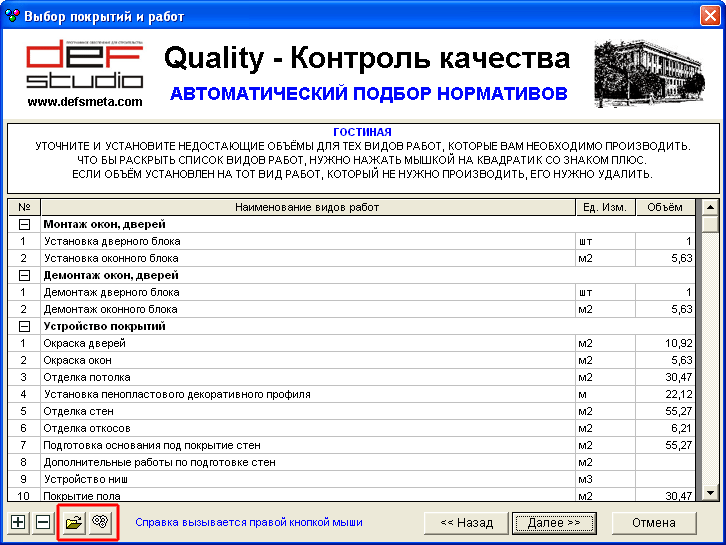
1.1.7.
Выбор наименований работ
В открывшейся форме нужно установить галочки напротив тех работ, которые Вы собираетесь производить.
После выбора наименований работ нужно нажать кнопку
"Далее"
Откроется форма выбора
Сопутствующих работ относящихся к тем работам, которые мы выбрали.

1.1.8.
Выбор сопутствующих работ и корректировка их объёмов.
Объёмы сопутствующих или вспомогательных работ рассчитываются по формулам в зависимости от объёмов основных работ, если Вас не устраивает результат расчёта по формуле, то значение можно изменить. Основные работы выделены жирным шрифтом. Что бы выбрать вспомогательную работу, нужно установить галочку в квадрате перед вспомогательной работой.
После выбора вспомогательных работ и корректировки объёмов нужно нажать кнопку
"Далее"
Откроется форма выбора
Условий производства работ.

Перейти к описанию добавления работ в смету из базы расценок.
Смета на ремонт и отделку квартир - бесплатная программа
DefSmeta Free
Скачать
В программе предусмотрен помощник, который превратит составление сметы в увлекательную игру.
Услуги по составлению смет
